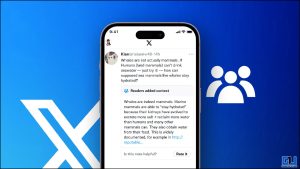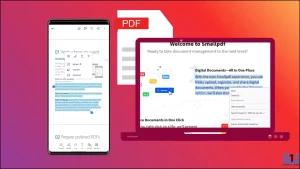Google 드라이브 계정에서 대용량 파일을 업로드하고 다운로드하는 데 속도가 느리면 하루 종일 소모될 수 있습니다. 비슷한 문제가 발생한다면 몇 가지 효과적인 방법으로 해결할 수 있습니다. 다음과 같은 효과적인 방법 9가지를 소개합니다. 느린 업로드 또는 다운로드 문제 해결 파일을 수정할 수 있습니다. 또한 Google 드라이브에서 영구적으로 삭제된 파일을 복구하는 방법도 배울 수 있습니다.
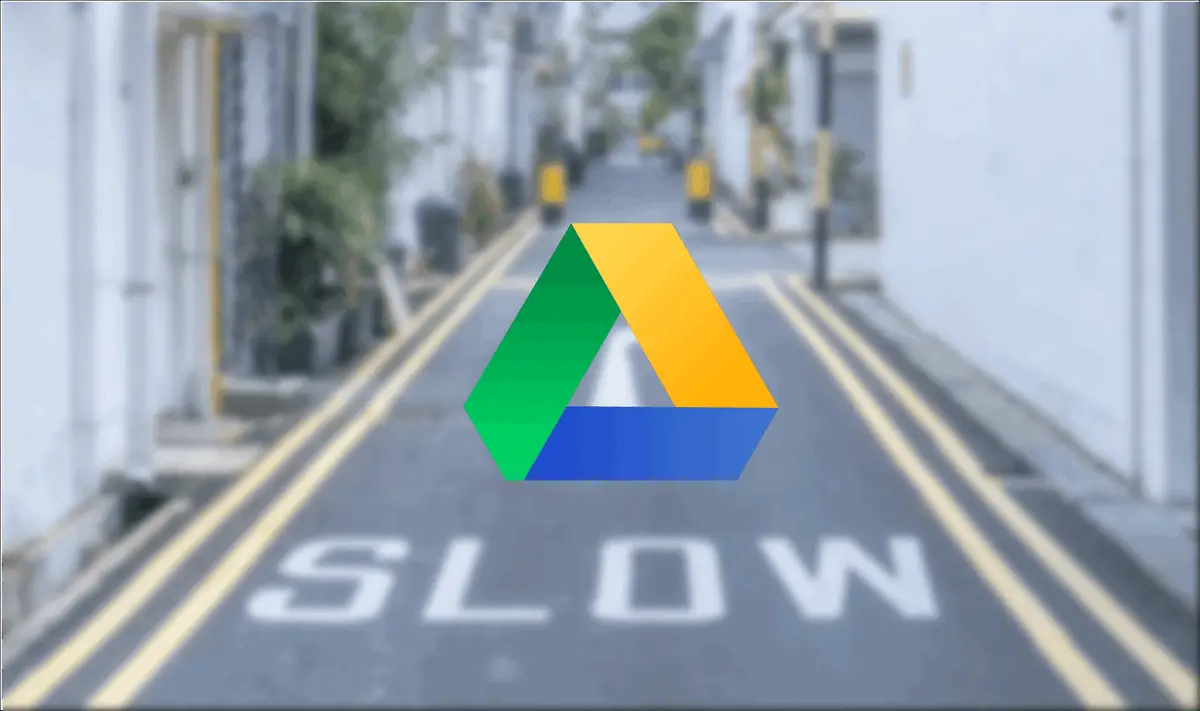
문제의 원인
목차
Google 드라이브의 업로드/다운로드 전송 속도가 느려지는 데에는 여러 가지 예상치 못한 이유가 있을 수 있지만, 다음과 같은 몇 가지 이유가 있습니다. 눈에 띄는 것들 은 다음과 같습니다:
- 네트워크 불안정.
- 지원되지 않는 파일 이름.
- 계정의 Google 드라이브 공간이 부족합니다.
- 웹사이트 중단.
- 오래된 캐시 파일 및 임시 데이터.
이제 Google 드라이브 계정에서 파일 업로드 또는 다운로드 속도가 느려지는 문제를 해결하는 효과적인 방법 9가지를 자세히 살펴보겠습니다.
Google 드라이브에서 느린 업로드 또는 다운로드 파일을 수정하는 방법
Google 드라이브 상태 확인
Google 드라이브의 업로드 및 다운로드 속도를 높이기 위한 다양한 문제 해결 방법을 살펴보기 전에 먼저 중단된 부분이 있는지 현재 상태를 확인해야 합니다. 방법은 다음과 같습니다:
1. 웹 브라우저에서 새 탭을 열고 다운 디텍터 를 통해 Google 드라이브의 현재 상태를 확인하여 서비스 중단 여부를 확인하세요.
2. 빨간색 다운 상태 가 표시되면 전 세계 Google 드라이브 서버에 문제가 있음을 나타냅니다. 이러한 상황에서는 서비스가 복구될 때까지 기다려야 합니다.
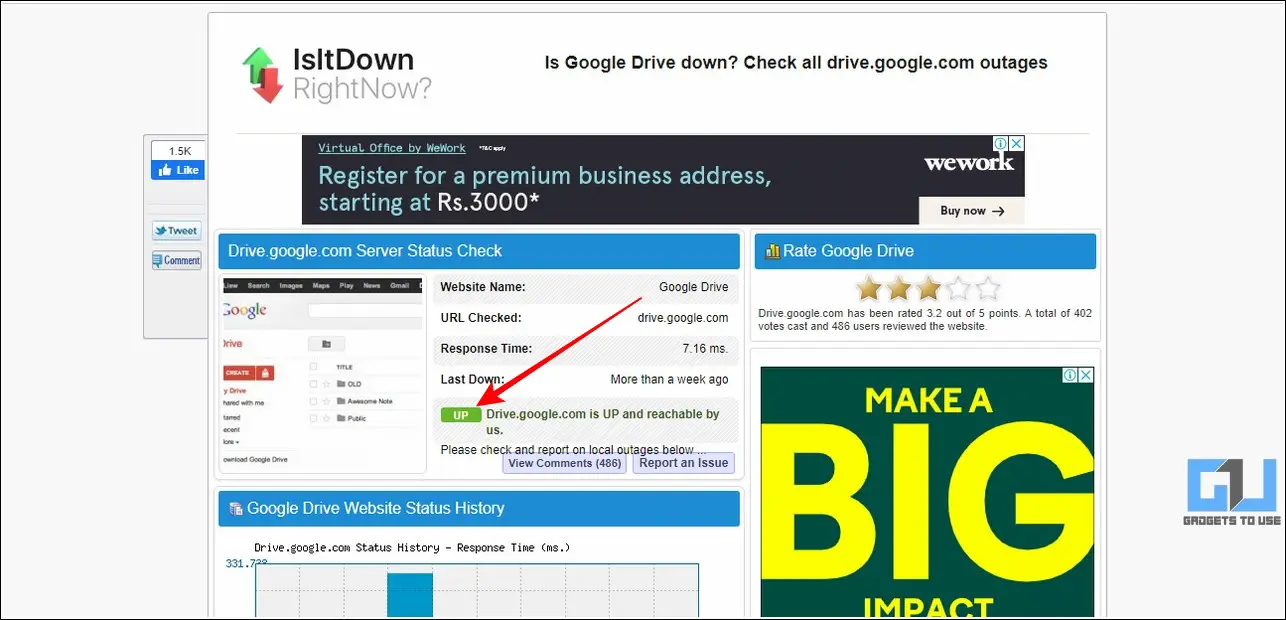
안정적인 인터넷 연결 보장
Google 드라이브에서 파일을 업로드하거나 다운로드하는 동안 딸꾹질이 발생하거나 전송 속도가 느려지는 경우 기기의 인터넷 연결 상태를 확인해야 합니다. 안정적인 인터넷 연결. 다음과 같은 간단한 단계를 통해 확인할 수 있습니다:
1. 2. 속도 테스트 웹사이트 를 열고 웹 브라우저의 새 탭에서 이동 버튼을 클릭하면 현재 인터넷 속도를 측정할 수 있습니다.
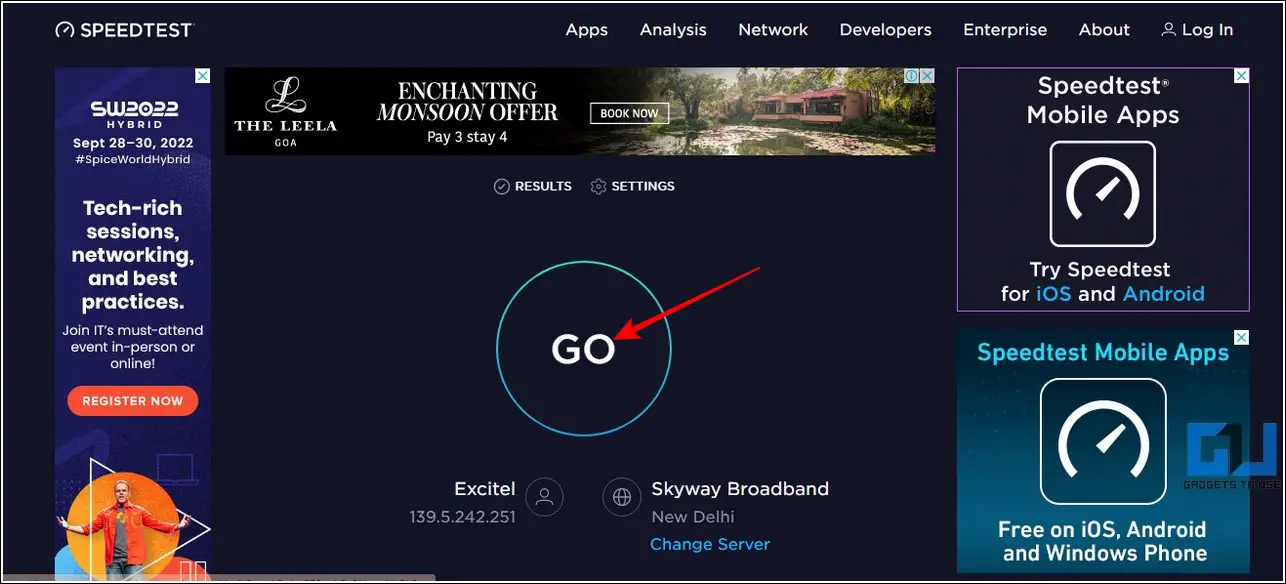
2. 최소 다운로드 속도 25Mbps 는 Google 드라이브에서 대용량 파일을 쉽게 다운로드할 수 있을 만큼 빠른 속도로 간주됩니다. 또한, 드라이브 계정에 파일을 업로드하는 동안 끊김 현상과 실패를 방지하려면 업로드 속도가 5Mbps 이상이어야 합니다.
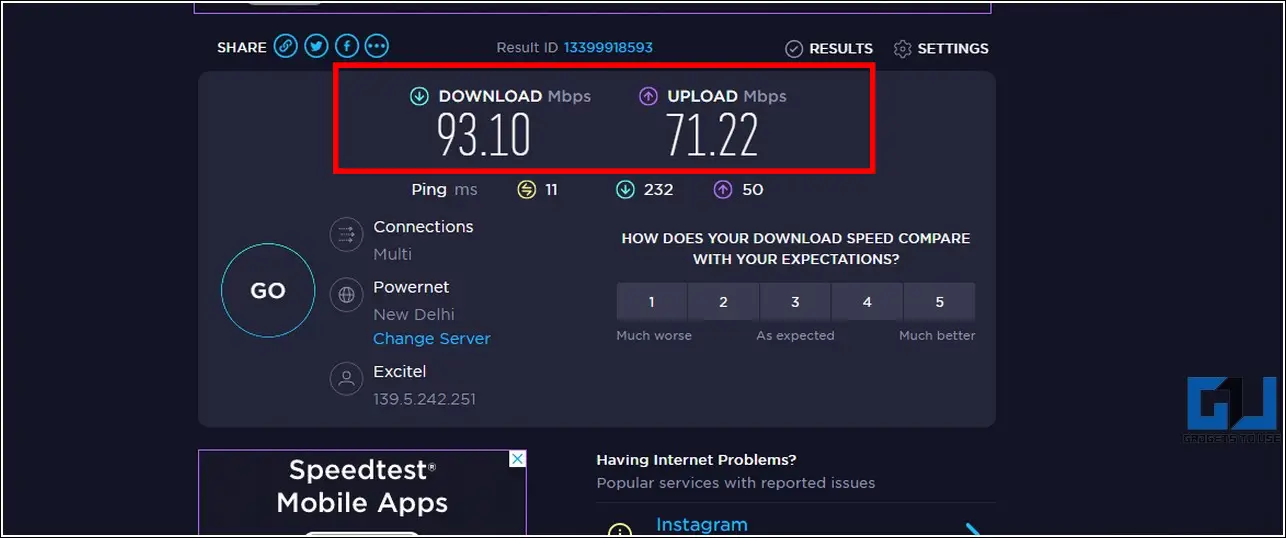
파일 이름에서 특수 문자 제거
파일 이름에 불필요한 공백과 ?, \, /,:, <, >,|와 같은 특수 문자/기호가 포함되어 있으면 Google 드라이브에서 파일을 업로드하고 다운로드하는 동안 문제가 발생할 가능성이 높습니다. 따라서 다음을 수행해야 합니다. 이름 바꾸기 으로 변경하여 계정에 파일을 업로드하는 동안 오류가 발생하지 않도록 하세요.
대용량 파일 분할을 통한 업로드 속도 향상
대용량 파일은 Google 드라이브에서 작은 파일에 비해 업로드 속도가 느린 경우가 많습니다. 다음과 같은 방법으로 이 문제를 해결할 수 있습니다. 대용량 파일 분할 을 여러 개의 작은 부분으로 나눈 다음 Google 드라이브 계정에 업로드합니다. GSplit 은 대용량 파일을 업로드에 적합한 작은 부분으로 분할할 수 있는 인기있는 Windows 도구 중 하나입니다. 그런 다음 이러한 부분을 다운로드하고 이 도구를 사용하여 재결합하여 전체 파일을 얻을 수 있습니다. Windows에서 GSplit을 사용하는 방법은 다음과 같습니다:
1. 다음 링크에서 GSplit의 휴대용 버전을 다운로드하여 설치합니다. 공식 웹사이트.
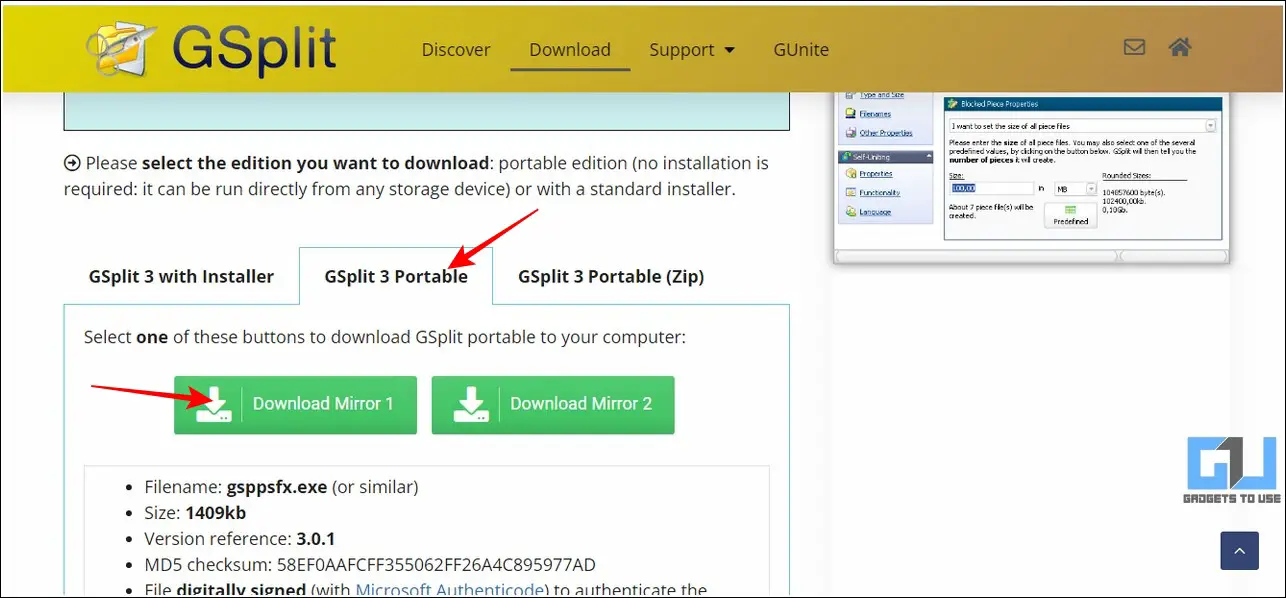
2. 그런 다음, 분할하려는 파일을 클릭하여 찾아보기 버튼을 클릭합니다.
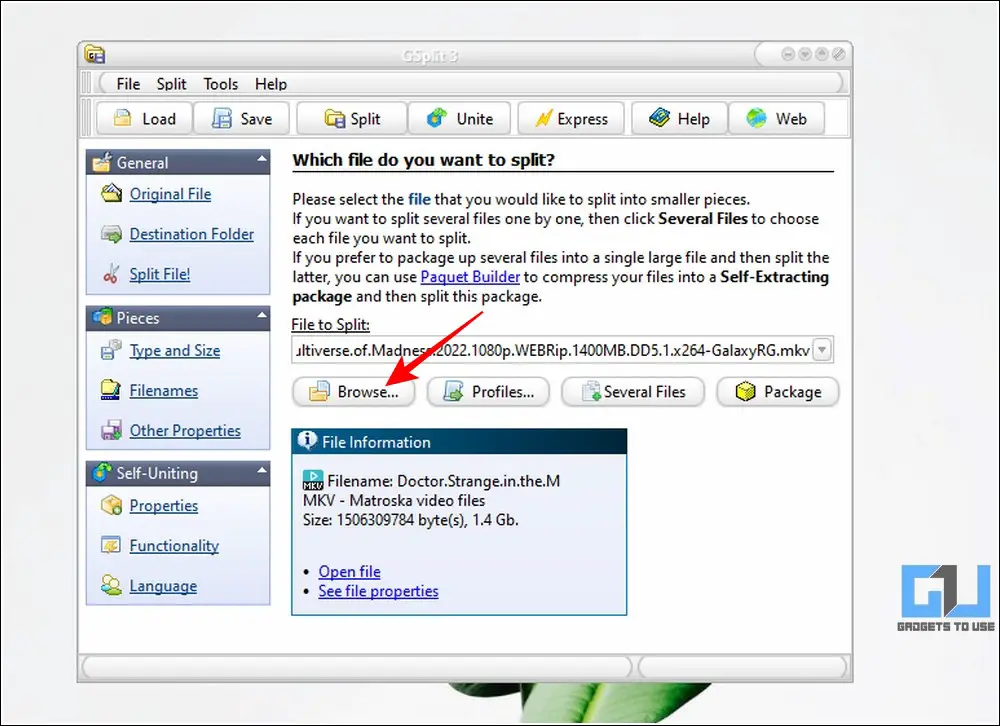
3. 또한 파일 분할 버튼을 클릭하여 선택한 파일을 여러 개의 작은 부분으로 분할합니다.
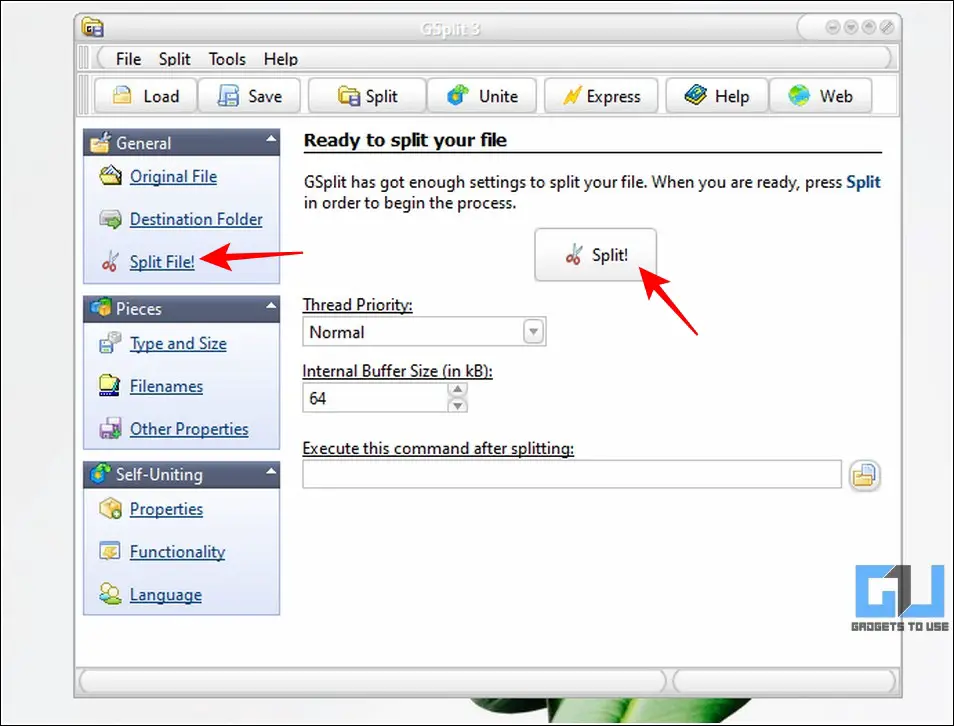
4. 성공적으로 완료되면 선택한 파일이 빠른 속도로 Google 드라이브 계정에 업로드하기에 적합한 여러 개의 작은 부분으로 나뉩니다.

5. 이러한 부분을 다운로드한 후 다른 시스템에서 파일을 다시 결합하려면 Unite 탭을 클릭하고 다운로드한 부분을 선택하면 대용량 파일을 얻을 수 있습니다.
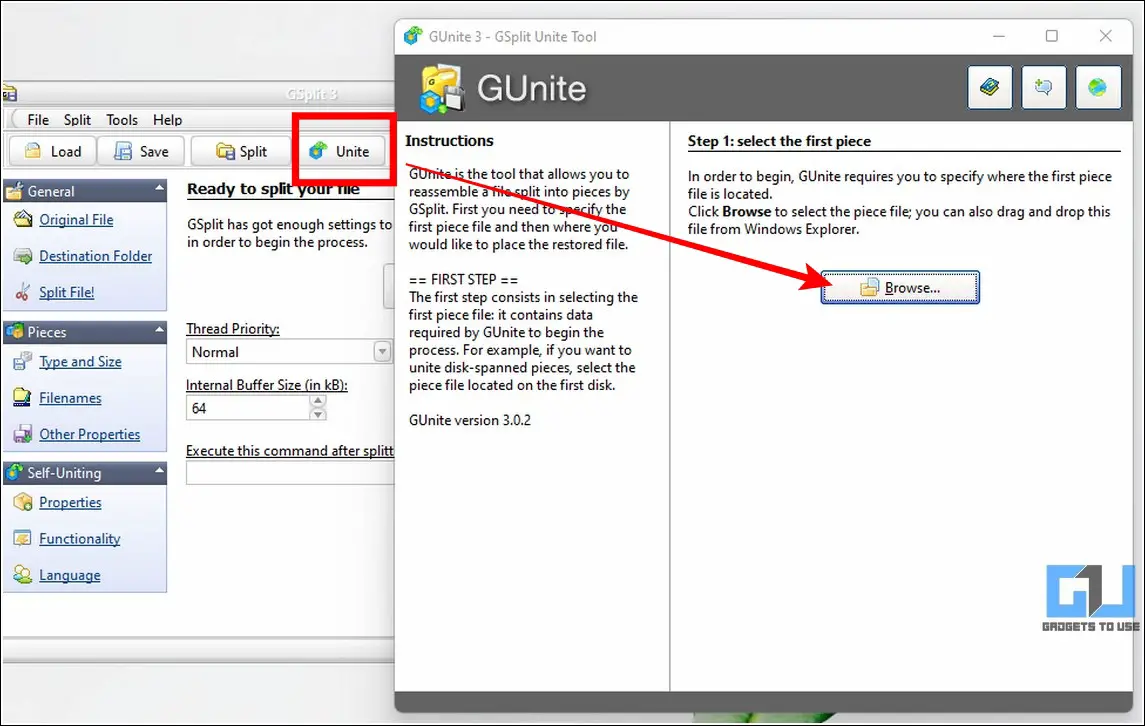
Android 및 iPhone에서 대용량 동영상 파일을 분할하여도 비슷한 결과를 얻을 수 있습니다.
브라우저를 통한 파일 업로드 대신 Google 드라이브 앱 사용하기
웹 브라우저를 사용하여 Google 드라이브 계정에 파일을 다운로드하거나 업로드하는 동안 속도가 느려지는 문제가 발생하면 다음과 같은 방법을 사용할 수 있습니다. 데스크톱 앱 을 사용하여 이 문제를 해결하세요. 방법은 다음과 같습니다:
1. 다음에서 데스크톱용 Google 드라이브 앱을 다운로드합니다. 공식 웹사이트.
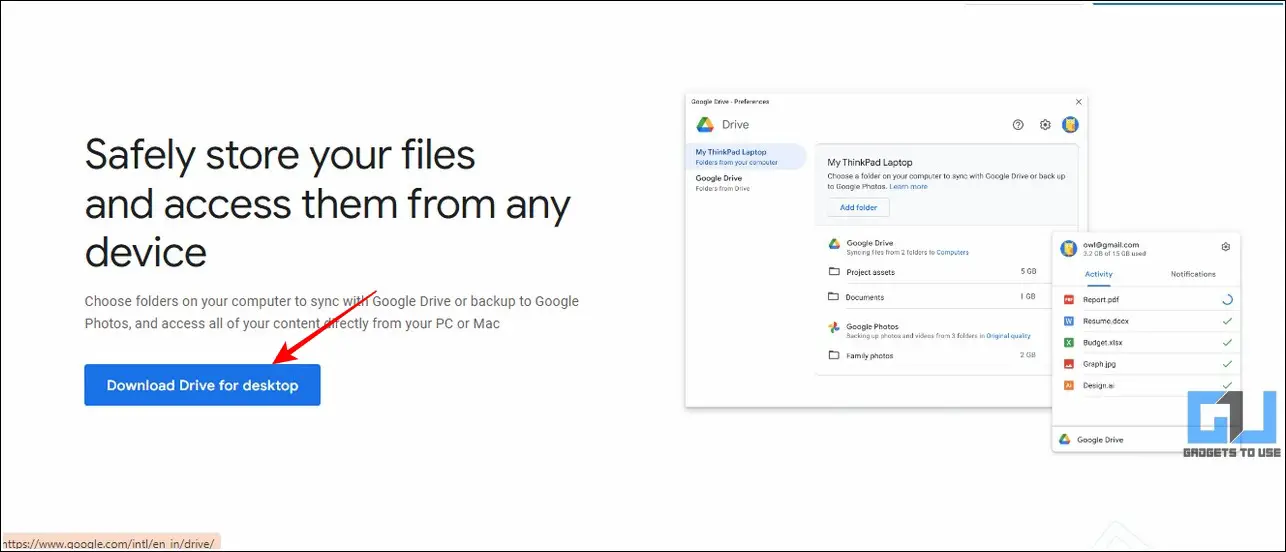
2. 그런 다음, 앱을 설치하고 Google 계정으로 로그인하여 드라이브에 있는 파일에 액세스합니다.
3. Google 드라이브 앱은 다른 로컬 디스크와 유사한 독립형 디스크를 생성하여 훨씬 향상된 속도로 파일을 원활하게 업로드하고 다운로드할 수 있습니다.
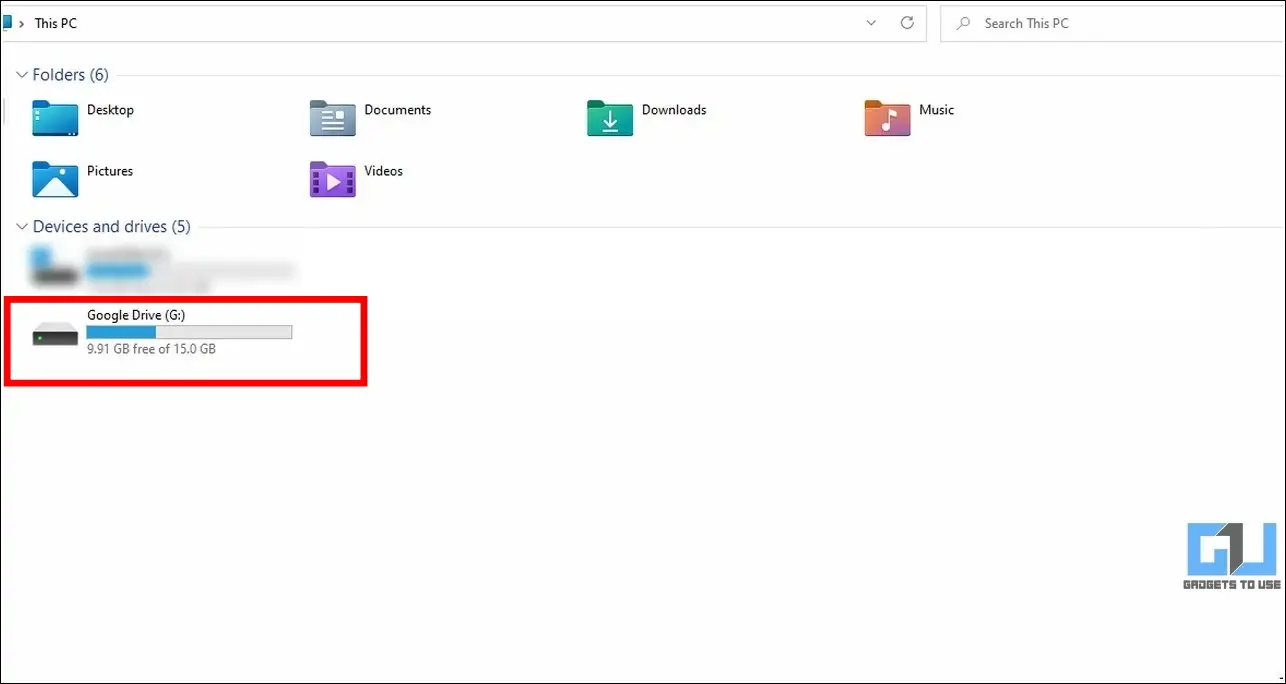
대용량 파일을 최적의 크기로 압축
Google 드라이브 계정의 느린 업로드 또는 다운로드 파일 속도를 해결하는 또 다른 좋은 방법은 파일을 업로드하기 전에 파일 압축 도구를 사용하여 압축하는 것입니다. 대용량 파일에 압축을 적용하면 좋은 속도로 쉽게 업로드하고 공유할 수 있는 최적의 파일 크기를 생성하는 데 도움이 됩니다. 대용량 동영상 파일을 압축한 후 Google 드라이브 계정에 업로드하려면 PC와 휴대폰에서 동영상 파일 크기 줄이기에 대한 간단한 설명서를 참조하세요.
드라이브 앱의 다운로드 및 업로드 속도를 무제한으로 설정하기
앱을 통해 Google 드라이브 계정에 파일을 다운로드하거나 업로드할 때 원활하고 끊김 없는 속도를 유지하려면 기존의 속도 제한을 모두 해제해야 합니다. 이를 확인하는 방법은 다음과 같습니다:
1. 작업 표시줄에서 Google 드라이브 아이콘을 클릭하고 기어 버튼을 눌러 앱 설정을 확인합니다.
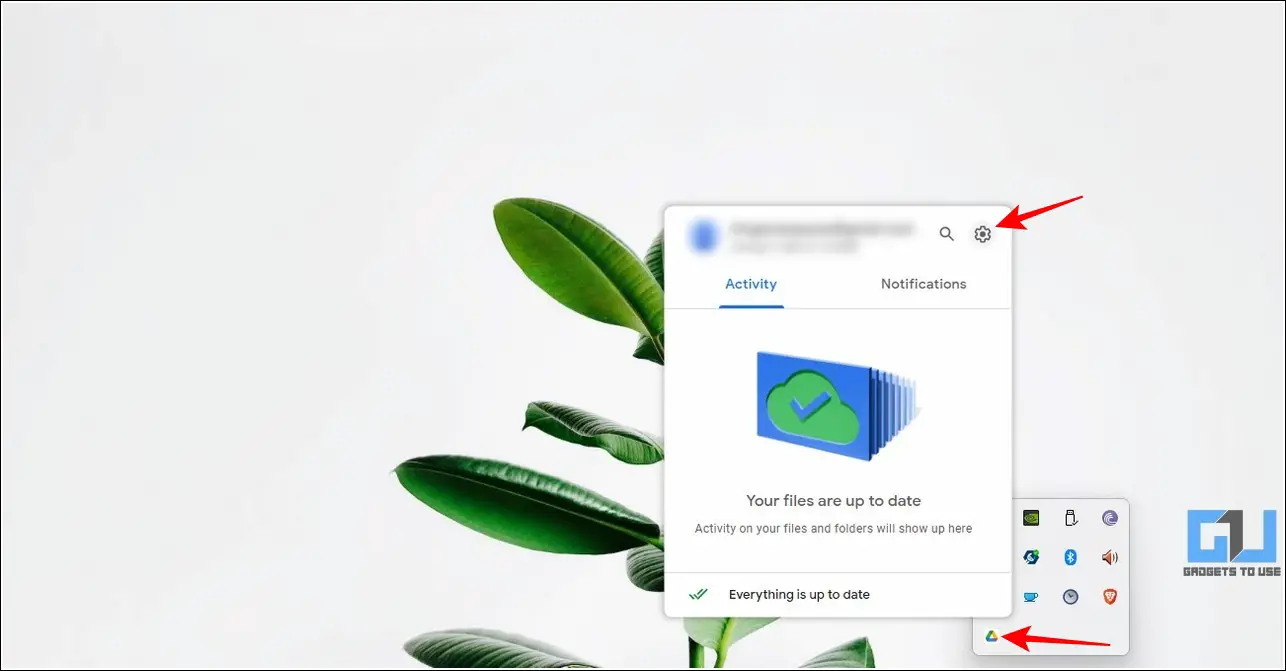
2. 그런 다음 환경설정 로 이동하여 오른쪽 상단의 톱니바퀴 아이콘을 누르면 더 많은 옵션을 볼 수 있습니다.
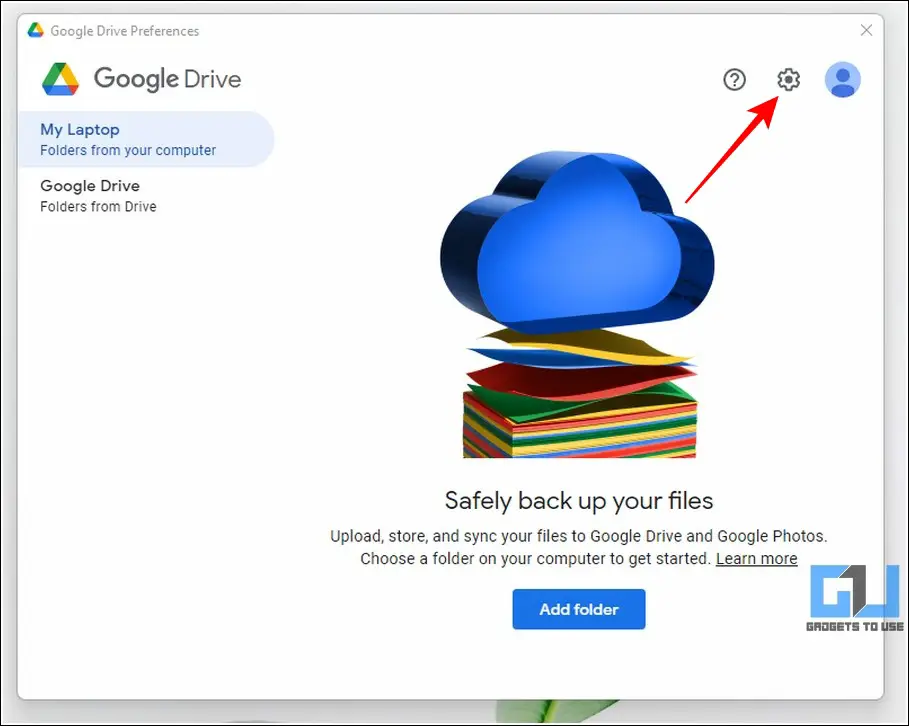
3. 아래로 스크롤하여 다음을 찾습니다. 대역폭 설정 를 클릭하고 다운로드 속도 및 업로드 속도가 선택 취소되어 있는지 확인하여 속도 제한을 피하세요.

브라우저에서 하드웨어 가속 활성화
브라우저의 하드웨어 가속 기능은 Google 드라이브에서 파일을 업로드하거나 다운로드하는 동안 속도 저하 문제를 일으킬 수 있는 처리 문제를 해결하는 데 도움이 됩니다. 브라우저에서 이 기능을 활성화하는 방법은 다음과 같습니다.
1. 브라우저에서 3-DOT ICO를 클릭하여 웹 브라우저 오른쪽 상단의 브라우저 설정을 엽니다.
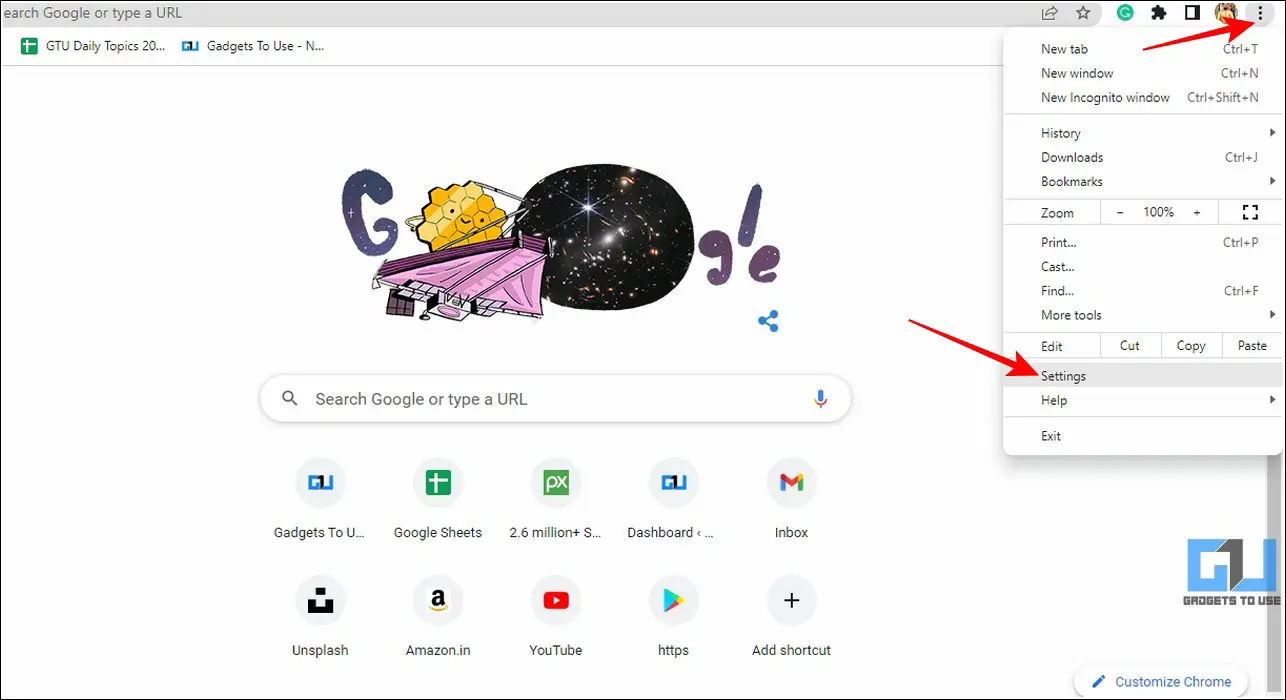
2. 2. 시스템 탭 왼쪽 사이드바에서 ‘사용 가능한 경우 하드웨어 가속 사용’ 토글을 켭니다.
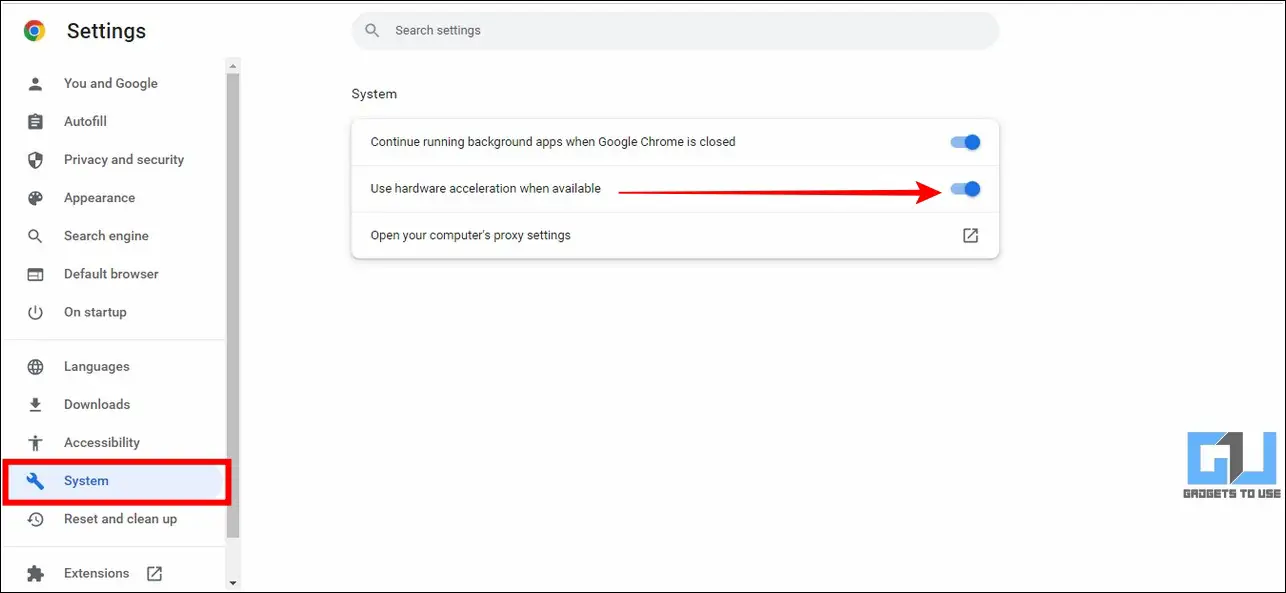
브라우저 캐시 파일 및 임시 데이터 지우기
가끔 브라우저에 캐시 파일과 임시 파일이 과도하게 쌓이면 Google 드라이브에서 파일을 업로드/다운로드하는 동안 문제가 발생할 수 있습니다. 이로 인해 파일 다운로드 또는 업로드 속도가 느려지거나 지연이 발생할 수 있습니다. 이 문제를 해결하려면 브라우저에서 이러한 임시 파일을 모두 삭제해야 합니다. 이 도움말을 따라 Google Chrome에서 캐시 및 임시 파일을 지우세요.
보너스 팁: Google 드라이브에 업로드하는 동안 중복 파일 삭제하기
Google 드라이브 공간에 여러 개의 파일을 업로드하는 동안 중복 사본이 생성되는 경우가 종종 있습니다. 같은 문제가 발생하면 이러한 파일을 모두 삭제하여 Google 계정의 불필요한 공간을 확보할 수 있습니다. Google 드라이브 계정에서 중복 파일을 효과적으로 삭제하려면 이 도움말을 참조하세요.
자주 묻는 질문
Q1: Google 드라이브에서 동영상 업로드 속도를 높이려면 어떻게 해야 하나요?
다음 중 하나를 수행해야 합니다. 압축 동영상 또는 분할 를 여러 부분으로 분할하여 업로드 속도를 높일 수 있습니다.
Q2: Google 드라이브의 느린 파일 다운로드 속도를 높일 수 있나요?
예에서 위에서 언급한 9가지 효과적인 방법을 따라 Google 드라이브에서 파일 다운로드 속도를 높일 수 있습니다.
Q3: 내 Google 드라이브 계정에 동영상을 업로드하는 데 시간이 오래 걸리는 이유는 무엇인가요?
느린 인터넷 속도, 지원되지 않는 파일 이름 또는 매우 큰 파일 등 다양한 이유가 있을 수 있습니다. 하지만 동영상을 여러 부분으로 분할하거나 압축하여 속도를 높일 수 있습니다.
Q4: Google 드라이브용 스피드 업로더/드라이브 업로더란 무엇인가요?
Google 드라이브용 스피드 업로더/드라이브 업로더는 Google 드라이브 계정에 대용량 파일을 공동 작업하고 업로드하는 데 사용할 수 있는 두 가지 무료 온라인 도구입니다. 하지만 Google 계정에 있는 민감한 데이터를 보호하기 위해 이들 도구에 Google 드라이브 액세스 권한을 제공하지 않는 것이 좋습니다.
Q5: Android에서 Google 드라이브 업로드 속도를 높이는 방법은 무엇인가요?
임시 폴더를 지워야 합니다. 앱 캐시 파일 을 삭제하면 업로드/다운로드 속도를 크게 향상시킬 수 있습니다.
마무리: 느린 전송은 이제 그만
지금까지 Google 드라이브 계정에서 파일 다운로드 또는 업로드 속도가 느린 문제를 해결하는 효과적인 방법 9가지에 대해 알아보았습니다. 이 도움말이 느린 전송 속도를 개선하고 가속화하는 데 도움이 되었다면 ‘좋아요’ 버튼을 누르고 친구들과 공유하여 친구들에게 알려주세요. 더 흥미로운 팁과 요령을 보려면 GadgetsToUse를 구독하세요.
관심이 있을 만한 내용
- Google 드라이브를 사용하여 ZIP 파일을 추출하고 다운로드하는 3가지 방법
- iPhone에서 Google 드라이브 업로드 문제를 해결하는 9가지 방법
- Google 드라이브에 업로드된 흐릿한 저해상도 동영상을 수정하는 4가지 방법